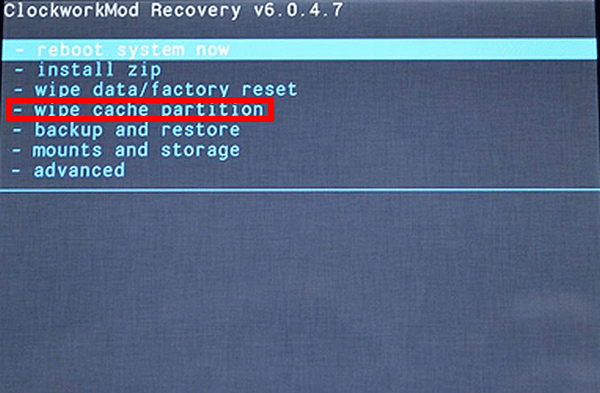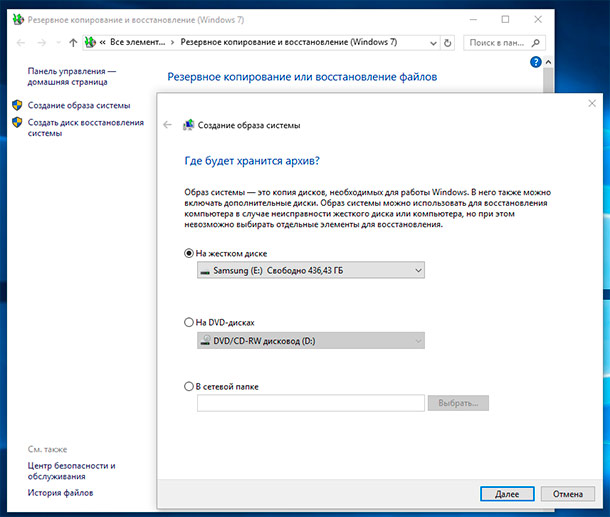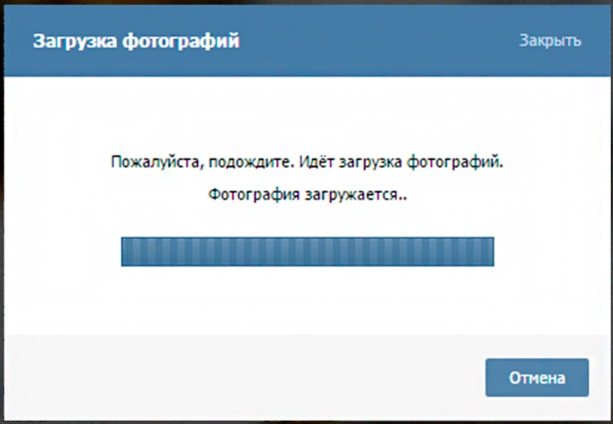Как загрузить игру с флешки на ps3
Содержание:
- Если софт весит более 4 Гб
- Как установить игру в PS3 c HEN
- Дополнительные действия
- Форматируем внешний носитель
- Где взять игру для Play Station 3
- Подготавливаем флешку для записи
- Запуск и установка игр с флешки на PlayStation 3
- Подготавливаем консоль
- Запуск игр формата PS 2 на консоли PS 3
- Как пользоваться RPCS3
- Как прошить PS3?
- Как закачать игру на PS3 без прошивки
- Процедура запуска и установки файлов
- Подготавливаем флешку для записи
- Подготовка консоли к запуску программ с USB-флешки
- Установка игр на PS3 с флешки
- Процедура запуска и установки файлов
- Как происходит процесс прошивки PS3
- Подготавливаем флешку для записи
- Пришло время подвести итоги
Если софт весит более 4 Гб
Внимание! Если вы обладатель игровой приставки PS3 Super Slim, вам не помогут никакие инструкции по установке игр. На сегодняшний день её взлом не представляется возможным
Формат FAT32 долгое время оставался очень популярен, его поддерживают практически все устройства. Но есть в нем большой недостаток — он не распознает на диске более 4 Гб информации.
Если игра весит больше:
- Флэшку нужно отформатировать по-новому. Но теперь необходимо указать вместо FAT32 — NTFS ;
- Переносим файлы игры на flash-диск и вставляем его в разъем на приставке;
- Включите PS3 и откройте в ней MultiMan. Эта программа работает в двух режимах. Нам нужен режим «MultiMan»;
- Чтобы перейти в него, откройте меню этой программы и выберите здесь нужный режим при помощи кнопкой L1 или R1;
- Затем переходим в программе налево для настроек;
- Выбираем строку под названием «Switch to MultiMan mode» и подтверждаем для его открытия. Нужно нажать кнопку с крестиком на джойстике;
- Режим MMCM должен перезагрузиться. После чего должен отображаться MultiMan. Опускаемся в этом окне вниз, чтобы найти переключение между двумя форматами — NTFS и FAT32;
- Затем нужно войти в файловый менеджер и перекинуть игру по следующему пути «dev_hdd0-GAMES».
После этого перезагружаем приставку. На этом процесс установки игры с USB-флешки на приставку PS3 окончен. Теперь вы сможете поиграть в свою любимую стратегию на консоли.
Как установить игру в PS3 c HEN
Для инсталляции контента находим флэшку, минимальный размер — 32 ГБ. Если PS не видит накопитель с FAT32, то флэш-носитель следует форматировать в FAT64. Далее скачиваем игрушку в формате PKG, закидываем ее на накопитель, а после вставляем в соответствующий порт. Дальше процесс выглядит так:
- Открываем раздел с настройками;
- В самом низу раздела будет пункт Debug Settings;
- Из Debug Settings переходит в Game, а после в Package Installer;
- Выбираем нужную игрушку;
- Ждем финиш распаковки, клацаем по клавише PS. После нажатия вы вернетесь на рабочий стол, на котором уже будет находиться установленное приложение.
- Если во время выбора игрушки в папке будет несколько документов — выбираем все.
Настройка Debug Settings
Существует и другой способ:
- Делаем все то же, что в предыдущей инструкции, однако после минуты загрузки вынимаем флэшку;
- Когда на экране появится уведомление об ошибке следует выйти из настроек;
- На домашней страничке появится иконка — она будет перечеркнута полосой. Выбираем ярлык, снова вставляем накопитель. Дальше инсталляция продолжится сама — вам вмешиваться не придется.
Дополнительные действия
В большинстве случаев при скачивании файла прошивки вы получите полностью готовый файл формата .pup, который пригоден к установке.
Но бывают ситуации, когда производитель по каким-то причинам поленился сделать такой файл.
Тогда вы скачаете несколько отдельных частей прошивки и создадите из них один по инструкции, которая будет прилагаться.
Важно! Если такой инструкции не будет и в скачанной вами папке будет несколько отдельных файлов, лучше найдите другую прошивку. В этой, судя по всему, что-то не доработано. . Также в некоторых случаях приходится использовать режим Recovery
Это актуально для тех ситуаций, когда вышеописанный способ не помогает выполнить успешную установку
Также в некоторых случаях приходится использовать режим Recovery. Это актуально для тех ситуаций, когда вышеописанный способ не помогает выполнить успешную установку.
Проявляться это может как угодно. У некоторых вылетают какие-то ошибки, у других приставка просто перезагружается и работает, будто ни в чем не бывало.
Чтобы перепрошить PS3 таким путем, выполните следующие действия:
1 Зажмите кнопку включения консоли и держите ее до тех самых пор, пока устройство не перезагрузится.
2После этого снова как можно скорее зажмите ту же самую кнопку. Сначала PlayStation подаст одиночный сигнал, затем двойной (все это время вы должны держать палец на кнопке включения).
Рис. 8. Кнопка включения PlayStation 3
3 После этого отпустите кнопку на консоли и нажмите на центральную кнопку геймпада.
Рис. 9. Геймпад для PlayStation и центральная кнопка на нем
4 Дальше на экране появится меню, в котором с помощью того же геймпада нужно выбрать вариант «System Update, то есть «Обновление системы».
Рис. 10. Системное меню режима Recovery
5 Система самостоятельно найдет съемный носитель, который вы вставили в консоль, и начнет с него установку.
Как вы поняли, еще до начала данной процедуры необходимо подключить к PS3 геймпад и вставить флешку. Наглядно процедуру входа в Recovery Mode вы можете видеть на видео ниже.
Форматируем внешний носитель
Для правильного запуска игры с флешки на PS3 необходимо подготовить непосредственно сам внешний носитель для дальнейшей эксплуатации. Правильный формат файлов очень важен, так как в противном случае ваша приставка не сможет правильно считать информацию.
Отформатировать флешку можно самостоятельно, с помощью компьютера или ноутбука
Очень важно сохранить все файлы со своего накопителя куда-нибудь в другое место. После завершения форматирования они будут удалены
Файловая система должна называться FAT32.
После того как закончили с этим (мануал по форматированию можно найти в свободном доступе), создайте на чистой флешке папку. Ее необходимо назвать Games. Именно сюда нужно будет скидывать все файлы, которые вы немного позже скачаете.
Теперь стоит рассмотреть вопрос о том, как установить игру на флешку, чтобы приставка смогла ее увидеть. Для этого загрузите файл, как обычно, используя любой удобный для вас торрент. Затем проверьте все, что скачали. Для вас важны папки с названиями PS3_GAME и Usrdir. Если внутри их не оказалось, значит, эта раздача не пригодна для дальнейшего использования
Также стоит обратить внимание на то, чтобы в названиях отсутствовал русский алфавит
На системе FAT32 действует лимит на запись файлов — всего четыре гигабайта. Помочь в записи файлов, которые превышают данные габариты, должна программа Split4GB.
Где взять игру для Play Station 3
Практически любую игру бесплатно как для ПК, так и для консолей можно найти на торрент-трекерах. Лучше всего иметь несколько источников для поиска нужной.
Такими ресурсами могут быть:
- https://consol-games.net/ — трекер с играми для разных консолей;
- https://rutracker.org/ — один из самых объемных трекеров. Нужна регистрация;
- http://gamesxbox.org/ps3 — еще один сайт с играми для PS
Обязательно при выборе файла учитывайте, для какой именно консоли эта игра. А также учитывайте её версию. Многие популярные программы или клиенты, которые позволяют качать торрент-файлы, имеют собственный поиск для файлов. Например, в MeditaGet есть специальный раздел «Игры». Нужно перейти в поиск, выбрать этот раздел, записать в строке название и нажать кнопку для старта. В таблице с отображаемыми результатами есть колонка с платформами. Ориентируясь по ней, можно найти любой софт для PS3.
Подготавливаем флешку для записи
Размер flash-диска должен быть на несколько гигабайт больше файла игры. Это нужно, чтобы вы не столкнулись со сложностями при записи. Перед тем, как записывать игру, её нужно отформатировать в FAT32 .
Делается в два клика на вашем компьютере:
- Вставьте накопитель в USB разъем на компьютере;
- Откройте проводник (WIN+E) и найдите флешку в этом окне. Выберите её ПКМ;
- Нажмите на пункт «Форматировать»;
- В окне настройки процесса выберите файловую систему — FAT32;
- Остальные пункты можно оставить без изменений;
- Чтобы запустить очистку, нажмите внизу «Начать».
Если настройки были оставлены по умолчанию, процесс завершится быстро. После этого нужно папку с игрой поместить на USB-носитель. Но прежде её нужно распаковать. Обычно, при загрузке данные содержатся в образе ISO. Для открытия этого типа данных вам может пригодиться программа Ultra-ISO , которую тоже можно легко найти в сети. На flash-диск нужно поместить игру в виде папки Games. В ней должна находится еще один файл — PS3_GAME . Проверьте, чтобы внутри неё была «USRDIR» папка. Здесь могут быть и другие файлы и их типы. Но уже названные папки являются обязательными. Если в файлах присутствует кириллица, переименуйте название английскими словами.
Запуск и установка игр с флешки на PlayStation 3
PlayStation 3 — это современная консоль седьмого поколения, которая имеет очень широкий перечень функций и пользуется популярностью практически во всех странах мира. Приставка позволяет просматривать фильмы, слушать музыкальные произведения, пользоваться почтой и веб-страницами, однако, чаще всего она покупается с целью использования по прямому её назначению — для игровой деятельности. Узнайте, как на PlayStation 3 установить или запустить игру с флешки.
Разберитесь, как на PlayStation 3 установить или запустить игру с флешки правильно
Консоль характеризуется высоким качеством, считается лучшим устройством современного поколения, поддерживает около четырёх тысяч разнообразных популярных развлечений. Одной из основных проблем приставки является цена лицензионных дисков, что заставляет пользователей интересоваться вопросом, как на PS 3 установить игру с флешки. Рассмотрим подробно, каким образом можно сэкономить деньги и как скачать разработку на ПС 3 через флешку.
Подготавливаем консоль
Упомянув прошивку, невозможно не сказать хотя бы пару слов о том, что это и где ее можно достать. Любая стандартная PS3 имеет заводскую установку, которая защищает ее от пиратства. Поэтому практически любые манипуляции с флешкой становятся невозможны. Для этого необходимо поставить кастомную прошивку, тем самым разрешив доступ к внешнему нелицензионному носителю.
Сейчас ее можно ставить практически на любую консоль. Единственная версия, которая пока не обзавелась своим апгрейдом, — это Super Slim, вышедшая на закате седьмого поколения.
Удачно сменив прошивку, можно работать с внешними носителями. Удастся ли теперь произвести запуск игры на PS3 с флешки? Пока нет.
Готовим PS3 к установке игр
Для того, чтобы можно было играть на PS3 в различные игры без дисков, нам потребуются специальные программы. Программы, которые нужно скачать, называются Blackb0x FTP и Open Manager, а скачать их можно вот отсюда: narod.ru . Файлы с программами из этого архива нужно скопировать на флэшку USB, предварительно отформатировав ее в формате FAT32. Теперь переводим приставку в режим jailbreak, для чего сначала обесточиваем PS3: вынимаем шнур из розетки или, если есть специальный тумблер, отключаем его. Теперь в порт USB консоли вставляем наш взломщик и включаем приставку, после чего нажимаем кнопку «Power» и затем «Eject» — кнопку, предназначенную для извлечения диска. Заходим в меню «Install Package Files» и находим там наши пакеты для установки программ Blackb0x FTP и Open Manager. Устанавливаем их по очереди кнопкой «X» и смотрим, появились ли соответствующие пункты с названиями программ в меню «Игра». Если все в порядке, вынимаем флэшку и приступаем непосредственно к установке игры.
Запуск игр формата PS 2 на консоли PS 3
И последним пунктом, который касается вопроса о том, как запускать игры на PS3, является рассмотрение возможности запуска игр прошлого поколения PS 2. Сразу стоит предупредить, что данная процедура довольно сложная, и если вы не уверены в своих силах и не хотите попросту копаться в недрах системных настроек, то лучше всего избежать этого. Хотя никто не мешает позвать на помощь специалиста, который вам все настроит без проблем. И снова вам потребуется игровая консоль, которая будет иметь прошивку последней версии. Это необходимо, так как прошивка – это основа для любых манипуляций с пиратскими версиями игр. Если ваша консоль прошита, для начала скачайте образ игры PS 2, которую хотите запустить. Образ должен иметь формат «pkg». После этого нужно скачать перечень программ:
- PS 2 Classic Manager.
- PS 2 Classic Placeholder.
- reActPSN (последняя версия).
Затем необходимо установить все эти программы на вашу игровую консоль. Делается это при помощи обычной флешки и процесса установки. После этого нужно создать второй профиль под именем «аа (английские буквы)» и активировать его. Затем в созданном профиле нужно запустить программу reActPSN – это позволит создать образ основы для игр PS 2. После проделанных действий нужно вновь перейти на свой оригинальный профиль и создать карты памяти, делается это в специальной функции игровой консоли. Создать нужно две карты памяти с наименованиями: «MK 1» и «MK 2». И заключающим моментом станет запуск самого образа игры PS 2, который должен находиться у вас на флешке. Теперь вы знаете, как запустить игры PS2 на PS3, лучше сделать себе памятку всего этого процесса, так как, упустив даже самую мелкую деталь, можно лишиться ожидаемого результата.
Как пользоваться RPCS3
Скачать эмулятор PS3 на ПК
Вам понадобиться последние версии эмулятора RPCS3 и прошивки для PlayStation 3. Их можно скачать с официальных сайтов производителей эмулятора и консоли.
Как настроить RPCS3
Распаковываем эмулятор в удобное для Вас расположение, и запускаем его от имени администратора Windows 10. Теперь принимаем условия использования и, отметив I have read the Quickstart, нажимаем Continue.
И сразу же устанавливаем прошивку нажав File > Install Firmware. В открывшемся окне проводника выбираем файл PS3UPDAT.PUP. Ждите завершения установки необходимых файлов из программного обеспечения Sony.
Как запустить игру RPCS3
В сети можно бесплатно загрузить образы игр для PS3. Обычно они в формате ISO и нуждаются в распаковке. Теперь любым способом открываем файл ISO и распаковываем его содержимое в пустую папку. После распаковки у Вас на диске появятся папки PS3_GAME и PS3_UPDATE.
Нажмите File > Boot Game или Open и укажите расположение папки PS3_GAME. Нажав кнопку Выбор папки, начнётся процесс установки игры. Дождитесь завершения и в новом окне запустится игра.
Всё зависит от типа загруженной игры. Если же в расположении есть файл с разрешением .pkg нужно будет нажимать File > Install .pkg. Аналогично дожидаетесь окончания процесса установки.
После установки игры можно посмотреть данные об игре
Нужно обратить внимание на вкладку Compatibility. Именно там указывается совместимость игры с эмулятором
К сожалению, некоторые игры плохо работают или вовсе не поддерживаются.
Список поддерживаемых игр RPCS3
На сайте производителя эмулятора можно посмотреть какие игры работают нормально, а с какими уже возникают определённые проблемы. Список поддерживаемых игр достаточно большой.
Загружайте игры только с зелёной отметкой Playable. Это значит что она уже была протестирована и её можно пройти без проблем. Все другие цвета говорят, что поиграть нормально не получится.
Заключение
- Процесс установки эмулятора RPCS3, последней прошивки и даже игр очень простой. К преимуществам стоит отнести поддержку клавиатуры и джойстиков. Буквально в несколько нажатий происходит установки игры и её запуск.
- Все игры уже были протестированы разработчиками эмулятора PS3. Перед загрузкой определённой игры лучше посмотреть её совместимость и как она работает. Например, Deadpool и Trine которые скачаны для теста работали ужасно.
- Консоли от Sony завоевали сердца многих пользователей. Большая благодарность разработчикам эмулятора RPCS3, который поддерживает около 2 тысяч игр. По сути, он даже не требует первоначально настройки, Вы можете сразу начинать играть.
Как прошить PS3?
Чтобы пиратка работала корректно, следует выполнить следующие рекомендации:
- Открываем браузер приставки и делаем главной страницей пустую страницу;
- С помощью раздела «Инструменты» в браузере чистим временные файлы, куки;
- В разделе инструментов браузера переходим к пункту «Подтвердить закрытие браузера», потом нажимаем «Выключить»;
- Заходим в раздел меню «Настройки сети», выбираем пункт «Подключение к медиа серверу», ставим «Выключено».
Для установки ХЭН понадобится флэш-накопитель с форматировкой FAT32. Последующий процесс выглядит так:
- Первый шаг — закинуть HFW 4.84 поверх имеющейся OFW 4.84;
- Открываем Homebrew Enabler Installer. Это делается для того, чтобы Package Manager появился в разделе с приложениями в ХМВ;
Установка Install HEN в PS3
Существует другой, более быстрый, но более сложный способ установки:
- Инсталлируем HEN Enabler;
- Файлы stackframe.bin, PS3HEN.bin и HENTAI.pkg копируем на флэш-носитель /dev_usb000, а далее открываем файл в формате HTML в браузере;
- Через Package Manager проводим инсталляцию HENTAI.pkg;
- Теперь игровую платформу нужно выключить и включить;
- Готово! Теперь для активации достаточно вставить флэшку с вышеуказанными файлами и открыть HTML.
Установка файла PS3HEN
Как закачать игру на PS3 без прошивки
Официально игры распространяются в трех вариантах: в цифровом, дисковом и в виде промо-кодов.
В первом случае все просто: вы идете в магазин, покупаете понравившийся диск, приносите его домой, вставляете в приставку и жмете «Установить» на появившейся иконке в меню «Игра». После того, как пройдет процесс копирования необходимых данных, можно играть в скаченную игру на PS3.
Важно учитывать, диск обязательно должен находиться в приводе, пока запущена игрушка. Скачивать и устанавливать игры на PS3 до безумия просто
Все, что нужно: найти игру в списке или воспользовавшись меню «Поиск», перейти на ее страницу и нажать кнопку «В корзину» или «Оплатить»
Скачивать и устанавливать игры на PS3 до безумия просто. Все, что нужно: найти игру в списке или воспользовавшись меню «Поиск», перейти на ее страницу и нажать кнопку «В корзину» или «Оплатить».
Учтите, что для совершения покупки требуется привязка банковской карты или электронного кошелька PayPal. Для того, чтобы платежные данные прикрепились к аккаунту, на виртуальном балансе должно быть хотя бы несколько рублей, чтобы система увидела, что это не просто набор цифр, а действующий счет.
Ну и последний способ – карточки с промо-кодами. Он не очень распространен, однако не рассказать о нем мы не можем. Сейчас найти подобное уже довольно сложно, так как большинство ключей раздают для PlayStation нынешнего поколения – под цифрой 4.
Чтобы получить ключ активации какой-либо игры, нужно принимать участие во всевозможных конкурсах, смотреть стримы известных личностей или ходить на игровые оффлайн мероприятия. Секретный код вводится в специальном разделе магазина PlayStation Store.
Общая мысль такая: Sony сделали все возможное, чтобы запись игр на PS3 была максимально простой. Вам не нужны какие-либо инструкции, так как все интуитивно понятно. Все необходимые элементы управления находятся на видном месте, поэтому никаких «подводных камней» вы не заметите.
Процедура запуска и установки файлов
Рассмотрим подробно, как запустить игру на приставке PS 3 с внешнего носителя. Если у вас в наличии есть лицензионный диск, тогда для запуска программы не требуется никаких дополнительных действий, достаточно только включить приставку, вставить диск и можно приступать к развлечениям, так как программа запустится сразу благодаря автозапуску. Некоторые приложения не обладают такой функцией, тогда для их запуска надо нажать кнопку старт и можно окунаться с головой в мир развлечений.
Если диск или флешка имеет нелицензионное происхождение, однако, записанные на них файлы согласно описанным выше рекомендациям, тогда, для того чтобы отобразились данные с накопителей, на PlayStation 3 потребуется запустить программу Multiman, в которой откроются игры с флешки.
С запуском пиратских приложений разобрались. Дальше рассмотрим, как с флешки устанавливать разработку на PS 3. Для этого надо заблаговременно на внешнее запоминающее устройство загрузить программы Blackb0x FTP, Open Manager и Total Commander, если он отсутствует среди заводских установок. Эти программы необходимо копировать на консоль, с их помощью можно установить пиратские файлы на PlayStation 3. После этого установленные игры можно применять в своих целях в приемлемое для потребителя время и в любом месте без дополнительных наружных накопителей.
Подготавливаем флешку для записи
Размер flash-диска должен быть на несколько гигабайт больше файла игры. Это нужно, чтобы вы не столкнулись со сложностями при записи. Перед тем, как записывать игру, её нужно отформатировать в FAT32 .
Делается в два клика на вашем компьютере:
- Вставьте накопитель в USB разъем на компьютере;
- Откройте проводник (WIN+E) и найдите флешку в этом окне. Выберите её ПКМ;
- Нажмите на пункт «Форматировать»;
- В окне настройки процесса выберите файловую систему — FAT32;
- Остальные пункты можно оставить без изменений;
- Чтобы запустить очистку, нажмите внизу «Начать».
Форматирование «SP UFD U2 (H:)»
Если настройки были оставлены по умолчанию, процесс завершится быстро. После этого нужно папку с игрой поместить на USB-носитель. Но прежде её нужно распаковать. Обычно, при загрузке данные содержатся в образе ISO. Для открытия этого типа данных вам может пригодиться программа Ultra-ISO , которую тоже можно легко найти в сети. На flash-диск нужно поместить игру в виде папки Games. В ней должна находится еще один файл — PS3_GAME . Проверьте, чтобы внутри неё была «USRDIR» папка. Здесь могут быть и другие файлы и их типы. Но уже названные папки являются обязательными. Если в файлах присутствует кириллица, переименуйте название английскими словами.
Подготовка консоли к запуску программ с USB-флешки
Лицензионные диски стоят приличных денег, что провоцирует геймеров часто пользоваться пиратскими программами и экономить деньги на этом. После покупки приставки, пользователи часто сталкиваются с проблемой, как запустить игру на PS 3 с флешки.
Установка программ и игр с флешки на PS 3 невозможна до тех пор, пока консоль имеет стандартную заводскую защиту. Чтобы запускать игры с внешнего нелицензионного носителя, стоит для начала сменить прошивку консоли.
После изменения прошивки консоль готова к приёму файлов с внешних носителей. Чтобы установить нужных файлы на PS3 или запускать их с флешки, потребуется ещё подготовить внешний накопитель к эксплуатации.
Советуем перед запуском с флешки сменить прошивку консоли
Установка игр на PS3 с флешки
Мы пропустим тему установки кастомной прошивки или ODE на консоль, так как этот процесс необходимо рассматривать отдельно от поставленного вопроса по части игр. При этом для последующих действий это является обязательным условием, без которого данная инструкция не несет смысла.
Шаг 1: Подготовка съемного носителя
Первым делом необходимо выбрать и правильно отформатировать Flash-накопитель, который планируется использовать для установки игр на PlayStation 3. Для этих целей подойдет практически любой съемный диск, будь то USB-флешка или карта памяти формата microSD.
Единственное значимое отличие накопителей заключается в скорости передачи данных. По этой причине флешка с USB-интерфейсом больше подходит для этой задачи. К тому же не все компьютеры оснащены картридером для подключения microSD.
Объем памяти на диске должен соответствовать вашим потребностям. Это может быть, как флешка на 8 ГБ, так и внешний USB жесткий диск.
Перед скачиванием и добавлением игр съемный диск следует отформатировать. Для этого можно прибегнуть к стандартным средствам операционной системы Windows.
- В зависимости от разновидности Flash-накопителя подключите его к компьютеру.
Откройте раздел «Этот компьютер» и кликните правой кнопкой мыши по найденному диску. Выберите пункт «Форматировать», чтобы перейти к окну со специальными настройками.
При использовании внешнего HDD потребуется воспользоваться специальным софтом для его форматирования в формат «FAT32».
Подробнее: Программы для форматирования жесткого диска
Здесь наиболее важным является список «Файловая система». Разверните его и выберите вариант «FAT32».
В строке «Размер единицы распределения» можете оставить значение «По умолчанию» или поменять его на «8192 байт».
По желанию измените метку тома и установите галочку «Быстрое (очистка оглавления)», чтобы ускорить процедуру удаления имеющихся данных. Нажмите кнопку «Начать» для инициации форматирования.
Дождитесь появления уведомления об успешном завершении процесса и можете переходить к следующему шагу.
Шаг 2: Скачивание и копирование игр
На этом этапе вам необходимо проявить внимательность, чтобы поместить рабочие файлы приложения в правильную директорию на накопителе. В противном случае консоль не сможет прочитать добавленную папку должным образом. При этом неправильная установка не является критичной, так как вы всегда можете повторно воспользоваться ПК для перемещения файлов.
Теперь отключите подготовленную флешку от компьютера и можно переходить к работе с консолью.
Шаг 3: Запуск игр на консоли
При условии правильной подготовки накопителя и записи полностью работоспособной игры данный этап является самым простым, так как не требует от вас буквально никаких дополнительных действий. Вся процедура запуска состоит из нескольких шагов.
- К USB-порту на PS3 подключите ранее записанный накопитель.
Убедившись в успешном подключении карты памяти, через главное меню консоли выберите «multiMAN».
После запуска остается только найти приложение в общем списке по названию.
В некоторых случаях может потребоваться обновление списка путем нажатия кнопок «Select+L3» на геймпаде.
Надеемся, наша инструкция помогла вам с решением вопроса по установке игр с флешки на консоль PlayStation 3.
Процедура запуска и установки файлов
Рассмотрим подробно, как запустить игру на приставке PS 3 с внешнего носителя. Если у вас в наличии есть лицензионный диск, тогда для запуска программы не требуется никаких дополнительных действий, достаточно только включить приставку, вставить диск и можно приступать к развлечениям, так как программа запустится сразу благодаря автозапуску. Некоторые приложения не обладают такой функцией, тогда для их запуска надо нажать кнопку старт и можно окунаться с головой в мир развлечений.
Если диск или флешка имеют нелицензионное происхождение, то для того, чтобы отобразились данные с накопителей, на PlayStation 3 потребуется запустить программу Multiman, в которой откроются игры с флешки.
С запуском пиратских приложений разобрались. Дальше рассмотрим, как с флешки устанавливать игры на PS 3. Для этого надо заблаговременно на внешнее запоминающее устройство загрузить программы Blackb0x FTP, Open Manager и Total Commander, если он отсутствует среди заводских установок. Эти программы необходимо копировать на консоль, с их помощью можно установить пиратские файлы на PlayStation 3. После этого установленные игры можно использовать в приемлемое для потребителя время и в любом месте без дополнительных наружных накопителей.
Как происходит процесс прошивки PS3
Для корректной работы пиратской прошивки обязательно нужно придерживаться определенных рекомендаций и следующего алгоритма:
- Открыть браузер консоли и сделать основной пустую страницу.
- Найти раздел «Инструменты» и удалить все временные файлы куки.
- Перейти к подпункту «Подтвердить закрытие браузера» и затем нажать «Выключить».
- Зайти в раздел меню «Настройки сети», выбрать пункт «Подключение к медиасерверу», установить «Выключено».
Чтобы установить HEN (4.85 или 4.84), потребуется флешка с форматированием FAT32. И затем можно продолжить процесс установки пиратки:
- Закидываем HFW 4.84 поверх уже установленной Original FirmWare 4.84.
- Открываем установщик Homebrew Enabler. Это нужно сделать, чтобы в разделе с приложениями ХМВ появился Package Manager.
- Переносим файлы stackframe.bin, PS3HEN.bin и HENTAI.pkg в корень флешки. Их можно найти в скачанном архиве с прошивкой, который находится в свободном доступе.
- Устанавливаем HENTAI.pkg на консоль с помощью утилиты Package Manager.
- Находим сайт ps3xploit.com через поисковик приставки и открываем там HEN Enabler.
И после всех этих манипуляций вам будет доступна инсталляция любых игр, программ и еще много дополнительных функций. Существует еще один способ, он намного быстрее, но подойдет для более продвинутых пользователей, так как он сложнее предыдущего. Алгоритм быстрого способа следующий:
- Производим установку HEN Enabler.
- Производим копирование файлов stackframe.bin, PS3HEN.bin и HENTAI.pkg на флешку/dev_usb000, а затем необходимо запустить файл в формате HTML в поисковике.
- Package Manager поможет установить HENTAI.pkg.
- Перезагружаем игровую платформу.
- Активируем флешкой с вышеуказанными файлами и открываем HTML.
Часто возникающие проблемы при работе с прошивкой:
- ошибка № 80010017 — нужная программа не запустилась, достаточно перезапустить консоль и открыть ярлык заново;
- некорректная работа системы говорит о том, что необходимо очистить кеш и куки и сделать эксплоит домашней страницей;
- к сбою в системе может привести вмешательство в Factory Service Mode в настройках CFW, поэтому ни в коем случае не стоит туда лезть.
Это основные проблемы, которые возникают чаще всего. Также следует придерживаться следующих рекомендаций:
- не стоит заходить в PSN, если включен HEN, так как запуск консоли с открытой пираткой обязательно повлечет за собой бан;
- также не стоит испытывать судьбу отключением лишь Custom FirmWare SYSCALLS, потому что вас все равно раскусят;
- не стоит инсталлировать CC Application Programming Interface (CCAPI);
- обязательно следует убедиться в том, что устанавливаемые программы подходят под прошивку, так как многие не адаптированы и не имеют полный набор необходимых файлов, это приведет к некорректной работе программ и приложений;
- при переходе на обновленную версию предыдущий раздел /dev_hdd0/plugins/CFW/, а также dev_hdd0/hen/hen1.bin и dev_hdd0/hen/stackframe.bin нужно будет удалить;
- не следует выполнять никаких действий в меню подпапки (webman), пока полностью не произойдет загрузка, если это не соблюдать, то консоль просто зависнет и ее нужно будет перезагружать;
- если в настройках ничего не менялось, то сообщение даст понять о завершении загрузки.
Подготавливаем флешку для записи
Размер flash-диска должен быть на несколько гигабайт больше файла игры. Это нужно, чтобы вы не столкнулись со сложностями при записи. Перед тем, как записывать игру, её нужно отформатировать в FAT32.
Делается в два клика на вашем компьютере:
- Вставьте накопитель в USB разъем на компьютере;
- Откройте проводник (WIN+E) и найдите флешку в этом окне. Выберите её ПКМ;
- Нажмите на пункт «Форматировать»;
- В окне настройки процесса выберите файловую систему — FAT32;
- Остальные пункты можно оставить без изменений;
-
Чтобы запустить очистку, нажмите внизу «Начать».
Если настройки были оставлены по умолчанию, процесс завершится быстро. После этого нужно папку с игрой поместить на USB-носитель. Но прежде её нужно распаковать. Обычно, при загрузке данные содержатся в образе ISO. Для открытия этого типа данных вам может пригодиться программа Ultra-ISO, которую тоже можно легко найти в сети. На flash-диск нужно поместить игру в виде папки Games. В ней должна находится еще один файл — PS3_GAME. Проверьте, чтобы внутри неё была «USRDIR» папка. Здесь могут быть и другие файлы и их типы. Но уже названные папки являются обязательными. Если в файлах присутствует кириллица, переименуйте название английскими словами.
Пришло время подвести итоги
Скачивать игры на Плейстейшен 3 без прошивки очень просто. Однако, установить все подряд, вероятно, не получится, потому что у вас банально не хватит средств.
В случае с модифицированными приставками, процесс закачки игр немного сложнее, однако это компенсируется возможностью закачать абсолютно любую игру. Вам не придется ждать, когда в магазине будет очередная скидка или раздача.
В 2018 году лучше все же обратить внимание на прошитые приставки, так как игры для них пусть и хорошие, но все же старые. А сэкономленные на играх деньги лучше потратить на PS4, чтобы лично оценить все топовые игры – например, God of War, Spider Man или Red Dead Redemption 2
Несмотря на то, что PlayStation 3 можно смело назвать устаревшей игровой платформой, многие геймеры до сих пор активно пользуются ею. Многие игры на консольные платформы по прежнему платные, а платить за старые игры, естественно, никому не хочется. В таких случаях пользователи «прошивают» консоли при помощи специальных программ, что позволяет играть в игры абсолютно бесплатно. Одна из самых популярных прошивок для PS3 — это HEN (4.85 и 4.84). В этой статье вы узнаете, что такое HEN для PS3, как прошить приставку и как установить на нее игры.